카카오톡에서 나와의 채팅방을 만들어 중요한 일정과 과제 등을 적어 놓고 사용하고 있을 텐데요. 하나의 채팅방에 중요한 일정과 과제 등 여러 가지 주제를 모두 적어 놓으면 정작 찾아봐야 할 때 찾기 힘든 경우가 있습니다. 이렇게 불편하게 사용하지 않고 주제별로 나만 사용할 수 있는 채팅방을 여러 개 만드는 방법을 알아보겠습니다.
카카오톡 나와의 채팅방 만들기
우선 나와의 채팅방을 만드는 방법부터 알아보겠습니다.
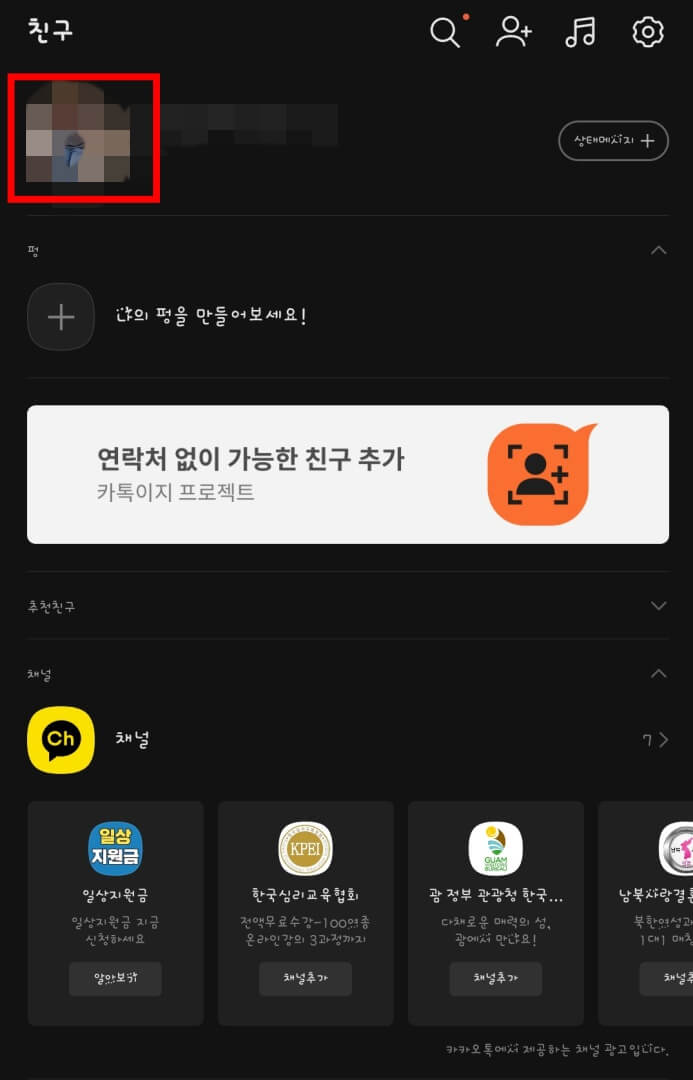
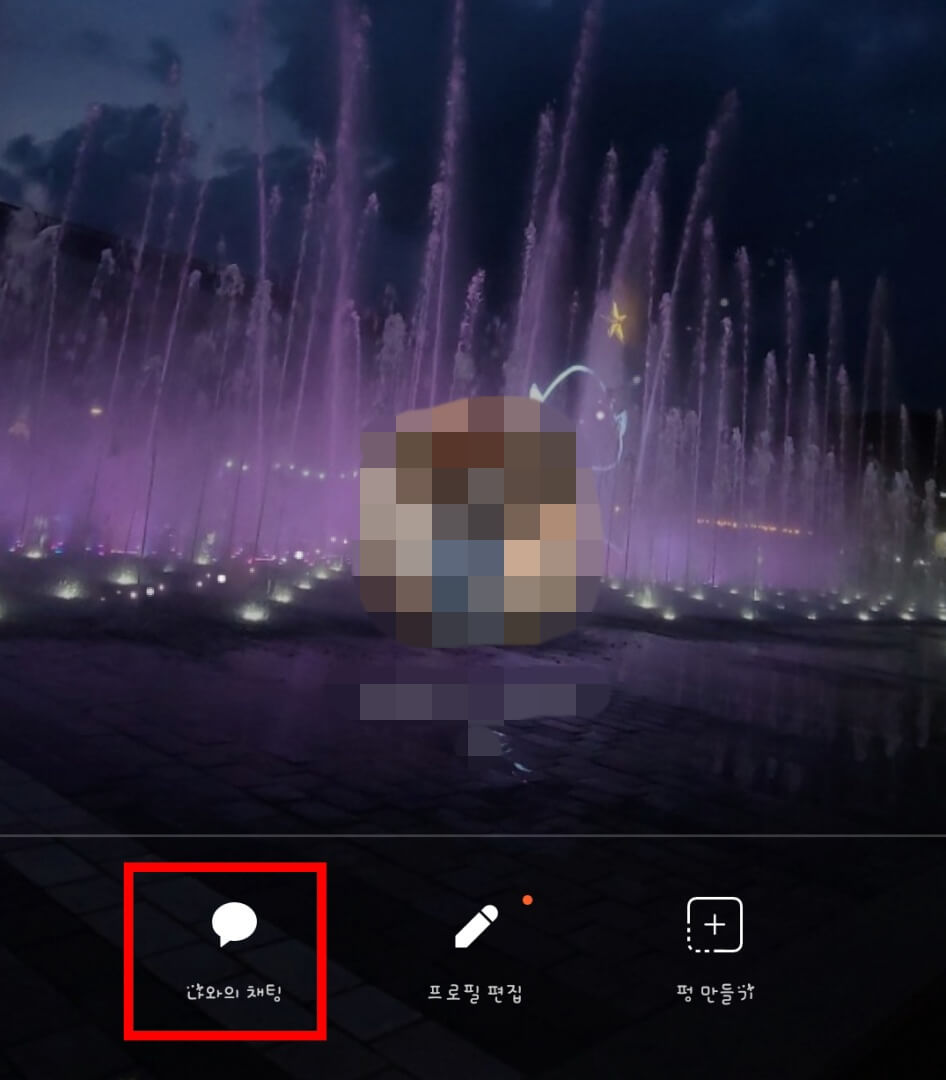
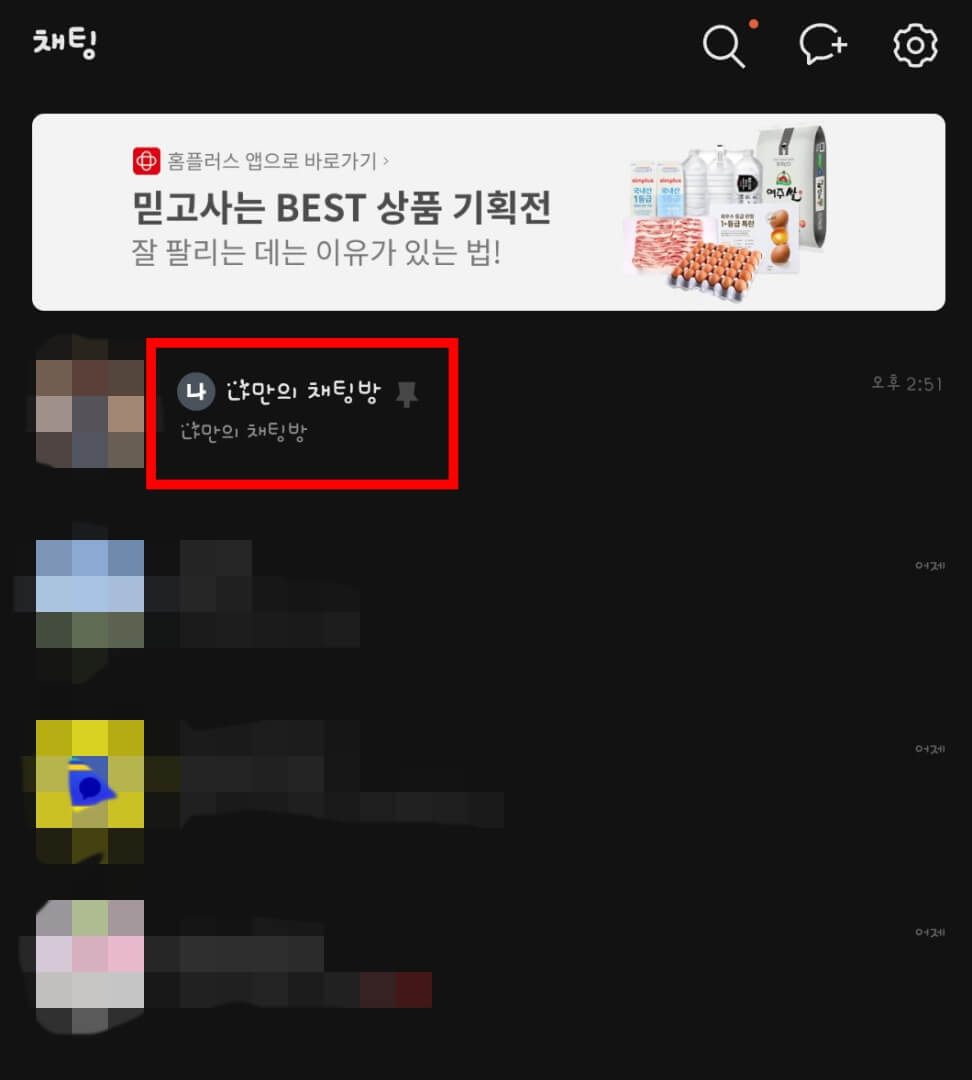
카카오톡 앱을 접속해 '친구' 탭 좌측상단에 '프로필'을 누르고 좌측 하단의 '나와의 채팅'을 누르면 나와의 채팅방이 만들어집니다.
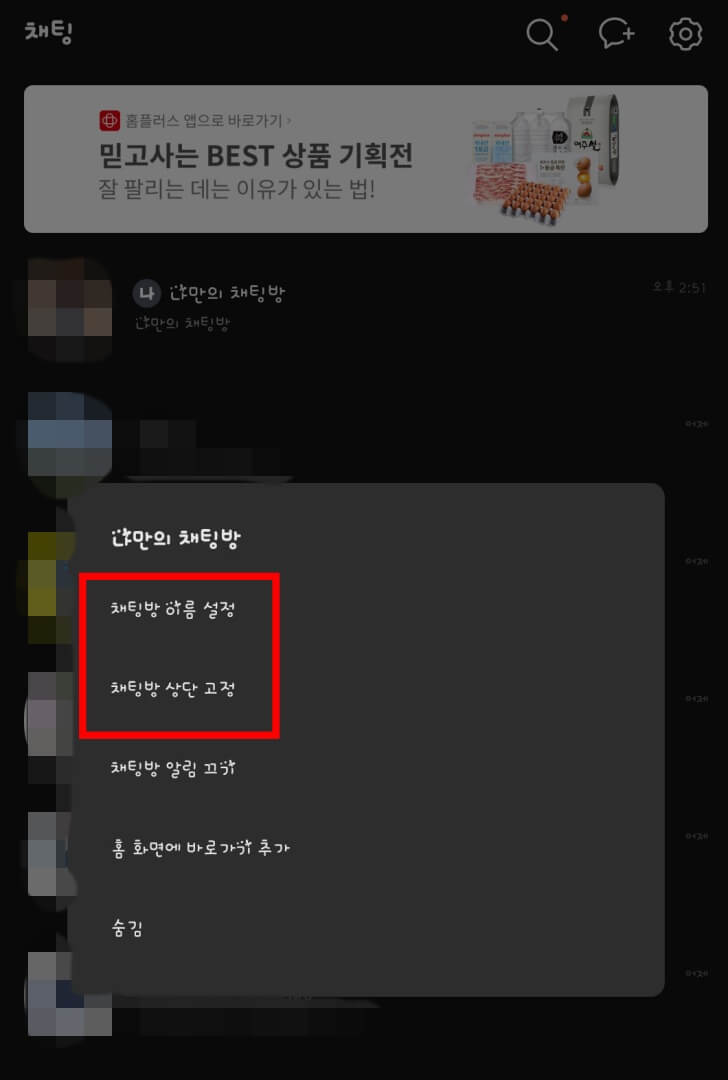
나와의 채팅방을 꾹 누르고 있으면 몇 가지 메뉴가 나타나는데 여기서 채팅방 이름 설정을 통해 일정, 과제 등의 이름을 바꿀 수 있습니다. 그 아래 채팅방 상단 고정을 누르면 항상 볼 수 있게 상단에 고정할 수 있습니다.
나만 사용하는 채팅방 여러 개 만들기
위의 나와의 채팅방은 한 개만 만들 수 있습니다. 그래서 나만 사용할 수 있는 채팅방을 여러 개 만들려면 오픈채팅을 활용해 만들어야 합니다. 오픈채팅을 활용해서 나만 사용할 수 있는 채팅방을 여러 개 만들어 보겠습니다.
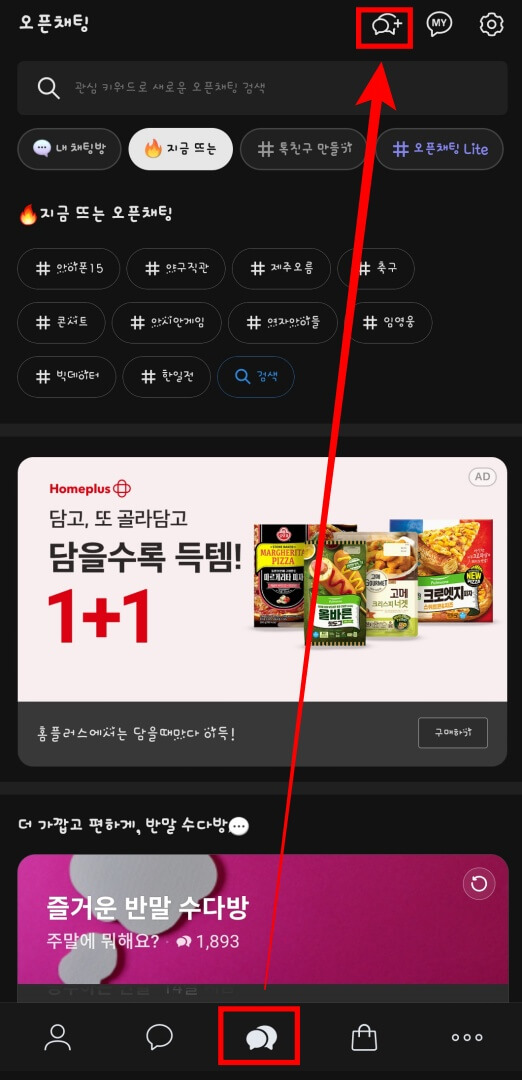
카카오톡 앱에서 하단 중간에 말풍선 2개를 누르고 상단에 말풍선 2개에 + 표가 돼 있는 아이콘을 눌러줍니다.
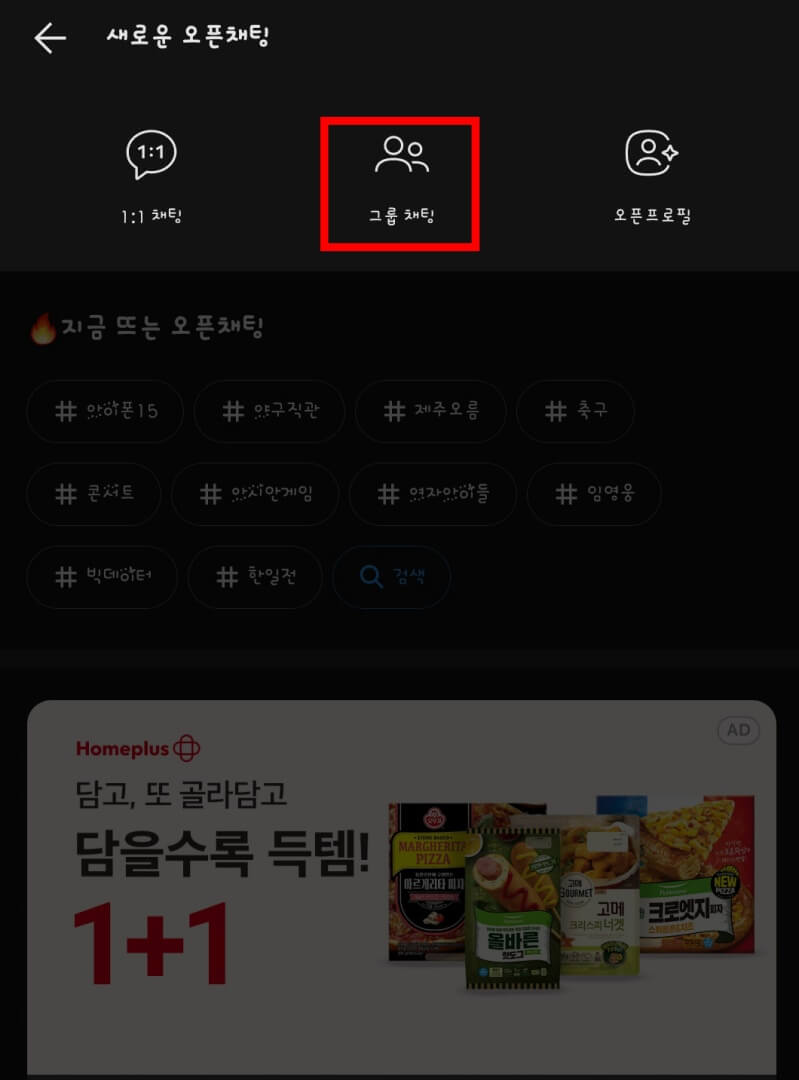
새로운 오픈채팅이 나오는데 중간에 '그룹 채팅'을 눌러서 오플채팅방을 만들어 줍니다.
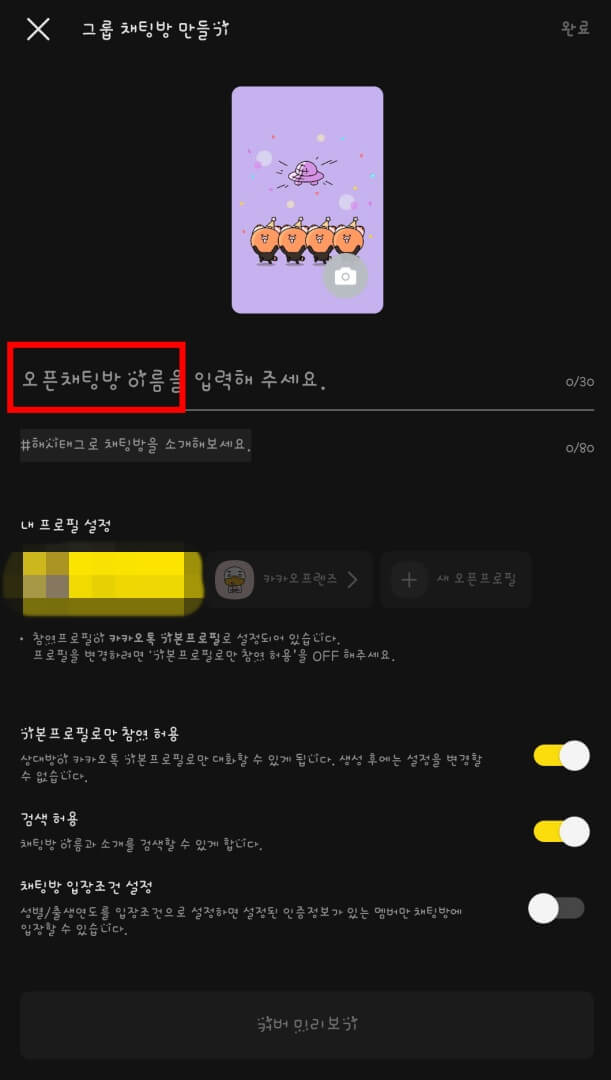
오픈채팅방의 이름과 해시태그를 설정하면 되는데요. 어차피 나만 사용하는 채팅방이기 때문에 이름만 적어줍니다.
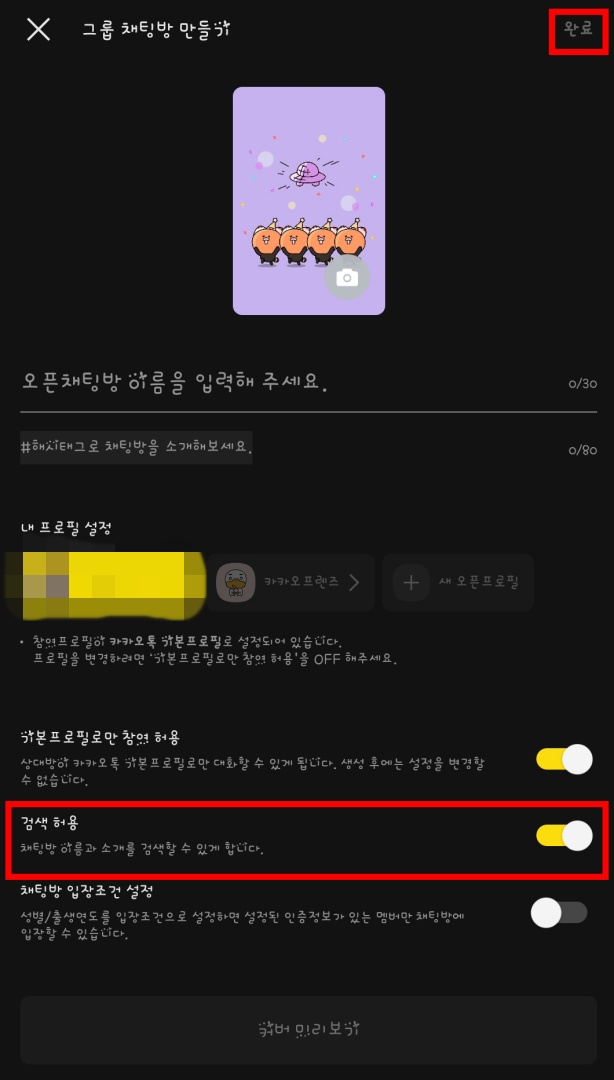
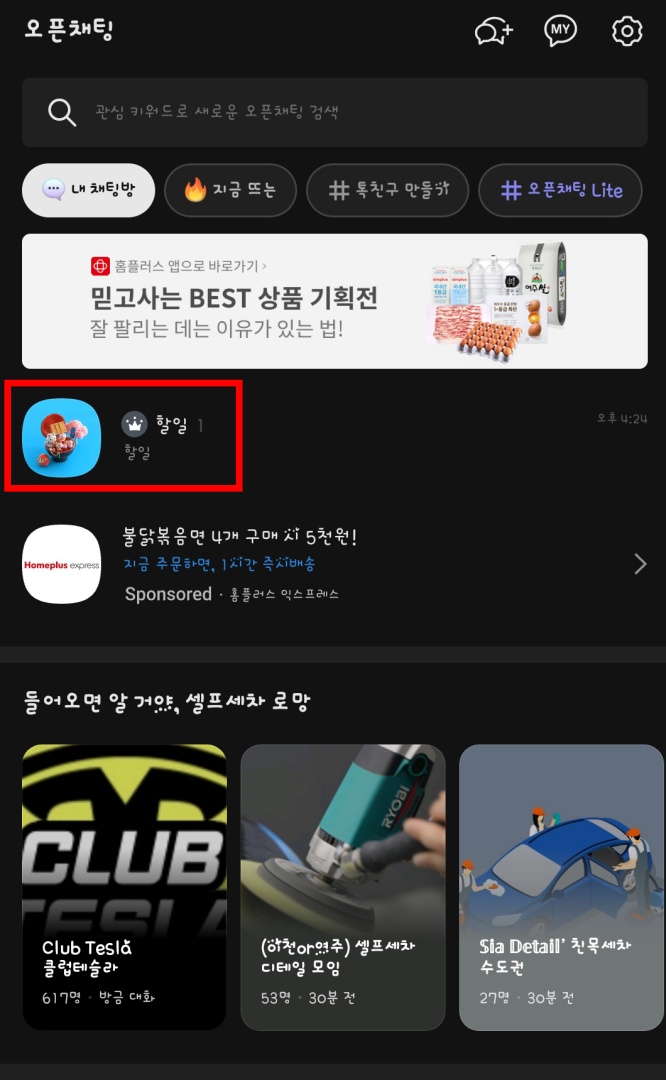
이제 나만 사용할 수 있게 만드는 중요한 과정입니다. 중간에 '검색 허용'을 비활성화해야 합니다. 활성화하면 누군가 검색으로 들어올 수 있기 때문에 꼭 비활성화하고 우측상단에 '완료'를 누르면 나만 사용할 수 있는 채팅방이 만들어집니다.
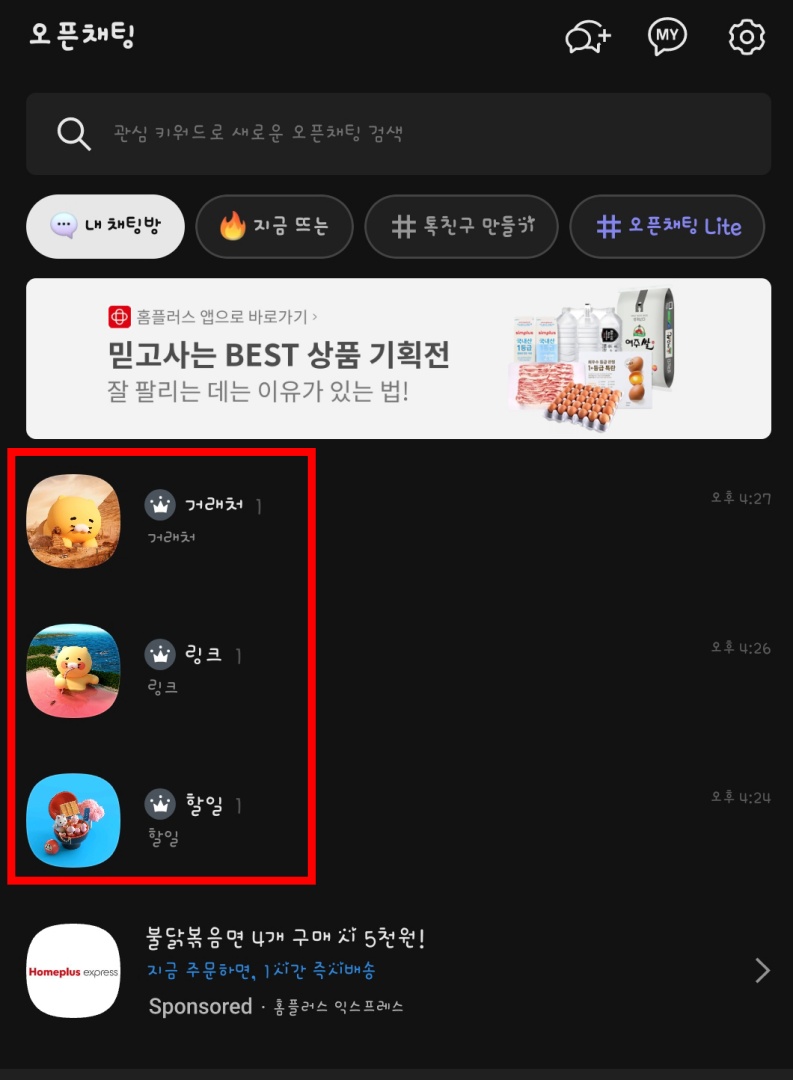
같은 방법으로 여러 개의 오픈채팅을 만들어 각 주제별로 적어두면 찾을 때 쉽게 찾을 수 있습니다. 저도 3개의 오픈채팅을 만들어 주제별로 활용하고 있습니다.


한 가지 단점을 꼽자면 자주 사용하는 1:1 채팅 목록에 나오지 않고 오픈채팅 탭으로 이동해야 채팅방을 볼 수 있습니다. 이렇게 왔다 갔다 하기 귀찮다면 오픈채팅방을 꾹 누르면 나오는 메뉴 중에 '홈 화면에 바로가기 추가'로 홈 화면에서 바로 오픈채팅방으로 이동할 수 있습니다.
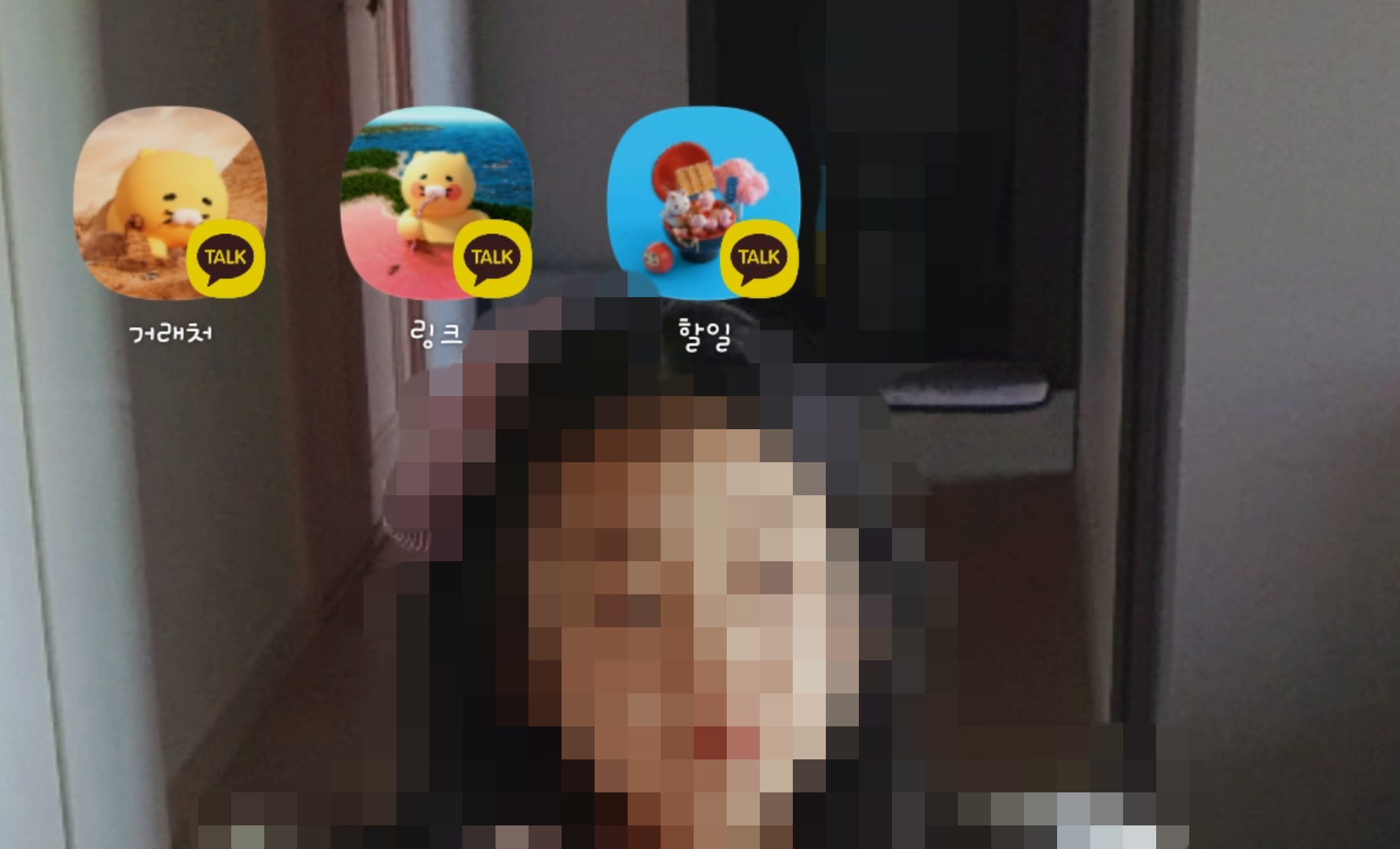
오늘은 카카오톡 오픈채팅을 활용해서 나만 사용할 수 있는 채팅방을 만드는 방법을 알아보았습니다. 따로 메모장을 쓰지 않아도 자주 쓰는 카카오톡으로 메모를 할 수 있는 방법입니다. 사용해 본 결과 정말 유용하게 사용할 수 있으니 활용해 보길 바랍니다.
'정보마당' 카테고리의 다른 글
| 유튜브 뮤직 PC 버전 앱 다운로드 방법(음질 설정) (2) | 2023.10.17 |
|---|---|
| 본인서명사실확인서 인터넷 발급 방법(인감증명서 대체 서류) (0) | 2023.10.14 |
| [네이버 메일] 광고 메일 차단 간단 설정/메일 정리 (0) | 2023.10.12 |
| 카카오톡(카톡) 이모티콘 싸게 사는법! (1) | 2023.10.09 |
| 카카오 지갑 인증서 발급 방법 / 인증서 활용하기 / 삭제 (0) | 2023.10.07 |
| 안드로이드 스팸, 광고 문자 완벽 차단하기 (1) | 2023.10.05 |
| 여권 재발급 온라인 신청(준비물, 기간, 비용) (0) | 2023.10.04 |
| 유튜브 홈페이지 바로가기 / 특정 동영상 바로가기 만들기 (0) | 2023.10.03 |





댓글